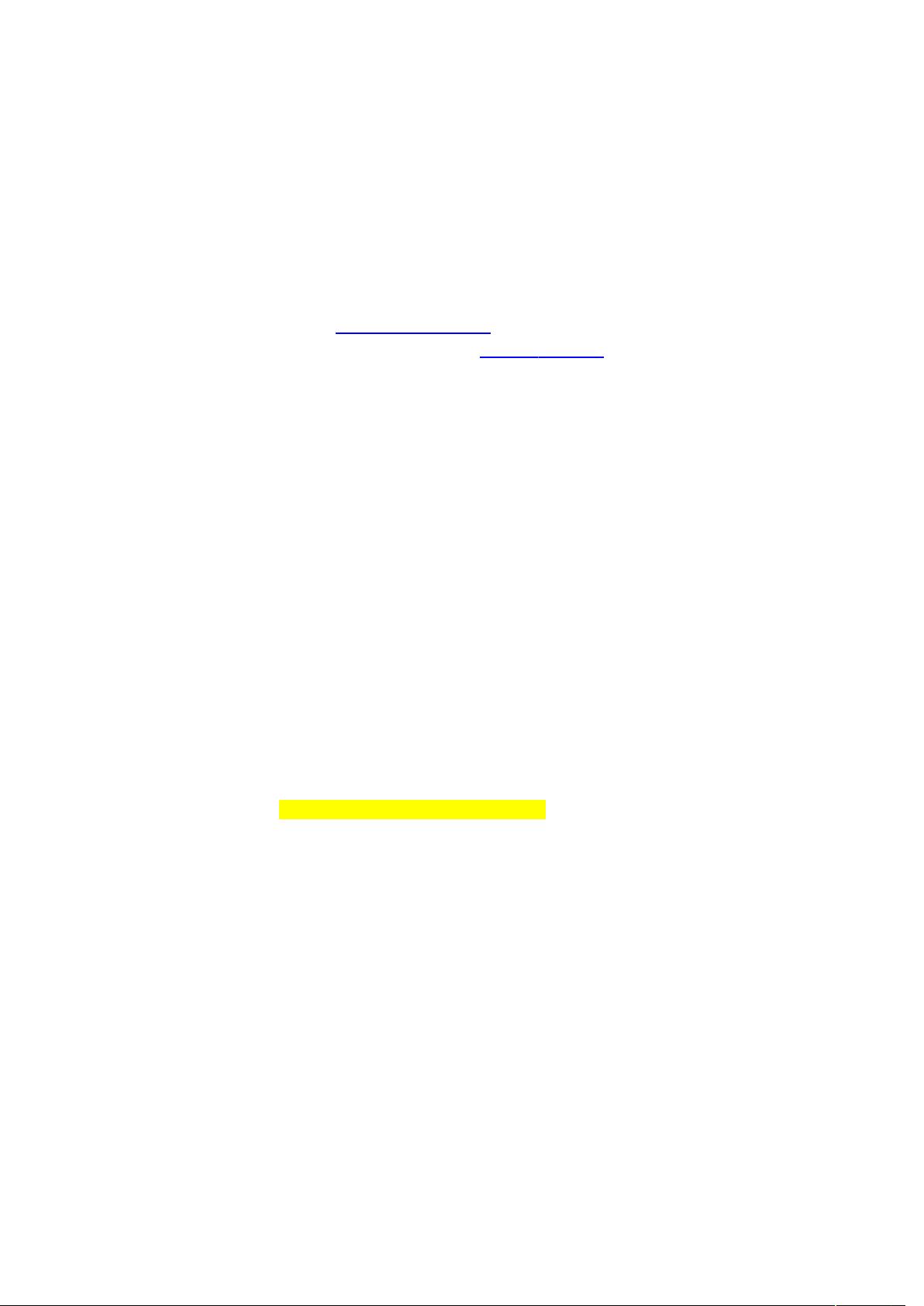Ubuntu 18.04 安装笔记:独显MX450驱动配置
需积分: 5 157 浏览量
更新于2024-08-05
收藏 132KB DOC 举报
"Ubuntu 18.04 独显MX450驱动安装"
在Ubuntu 18.04系统中安装NVIDIA GeForce MX450独立显卡驱动是一项重要的任务,尤其是对于需要利用显卡性能进行图形密集型工作或者游戏的用户。以下是一个详细的步骤指南,涵盖了从系统准备到驱动安装的关键点。
首先,准备工作包括:
1. 准备一个U盘或移动硬盘,用于制作Ubuntu安装盘。请注意,这个过程中U盘或移动硬盘的数据将会被删除。
2. 在Windows 10中,使用磁盘管理工具压缩出一部分空间给Ubuntu。例如,你可以选择压缩D盘,然后根据实际需求分配给Ubuntu的大小,不一定需要与压缩的大小一致。
3. 下载Ubuntu 18.04的ISO镜像文件,并使用UltraISO将其写入U盘。选择“写入磁盘映像”,确保选择正确的U盘设备,写入方式选择HDD。
接下来,确保电脑设置正确:
- 关闭FastBoot,这有助于避免安装过程中的问题。
- 关闭SecureBoot,因为如果不关闭,Ubuntu可能无法正常引导。
- 确认电脑的启动模式是UEFI,因为整个安装过程基于UEFI。
安装步骤如下:
1. 重启电脑并从U盘启动,通常会看到几个选项,选择“安装Ubuntu”。
2. 对于有独立显卡的电脑,特别是MX450,需在安装选项上按E编辑启动参数,删除`quiet splash`,添加`nouveau.modeset=0 nomodeset`,然后按Ctrl+X启动安装程序。这一步是为了防止NVIDIA专有驱动与内建的开源驱动冲突。
3. 连接WiFi,这将有助于安装过程中自动更新显卡驱动,减少后续问题。
4. 选择“最小化安装”,并允许安装第三方软件。这样可以安装必要的驱动和软件包。
安装过程中,选择“其他选项/somethingelse”,这将允许手动分区。你需要正确地为Ubuntu分配新的空闲空间,确保设置好主分区、交换分区和/home分区。完成后,继续安装流程。
安装完毕后,首次启动Ubuntu,系统可能会自动检测并安装NVIDIA驱动。如果未自动安装,你可以手动进行,打开终端并运行以下命令:
```bash
sudo add-apt-repository ppa:graphics-drivers/ppa
sudo apt update
sudo apt install nvidia-driver-XXX # 替换XXX为当前支持MX450的驱动版本号
```
重启系统后,NVIDIA驱动应该已经生效。你可以通过`nvidia-smi`命令来检查驱动是否安装成功。至此,NVIDIA GeForce MX450显卡在Ubuntu 18.04上的驱动安装便完成了。
2020-05-27 上传
2020-02-07 上传
2020-08-26 上传
2024-11-01 上传
2023-09-03 上传
2024-11-01 上传
2023-12-20 上传
2024-10-15 上传
2023-04-06 上传

leekuip
- 粉丝: 21
- 资源: 6
最新资源
- linux-advanced-programming
- CMPP3.0互联网短信网关协意
- Java 面试中的陷阱
- 40种网页小技巧(html开发员有帮助哦)
- 微软项目:求生法则.PDF
- JMS基础教程(pdf版本)
- [34个单片机实例(包括框图和程序)]
- hibernate and spring 读书笔记hibernate and spring 读书笔记
- oracle学习笔记(10g)
- OMAP 4 mobile applications platform
- 精通 JavaScript,脚本技术
- 汇编课程设计.doc
- 网上购物系统毕业论文
- css样式表使用技巧
- 迷宫寻路数据结构栈实现
- Google_code_operation_manual.pdf